电脑如何添加账户和删除账户
有时候方便管理,我们需要设置多个电脑账户,比如朋友用的或者家里小朋友用的,那么电脑如何添加账户和删除账户呢?关于这个我们看看下文的具体操作步骤。以下是以XP系统做的演示,win7以及其他系统设置大同小异的。
工具/原料
电脑 XP系统
添加电脑账户
1、首先启动电脑,等电脑完全启动后,点击“开始”-“控制面板”
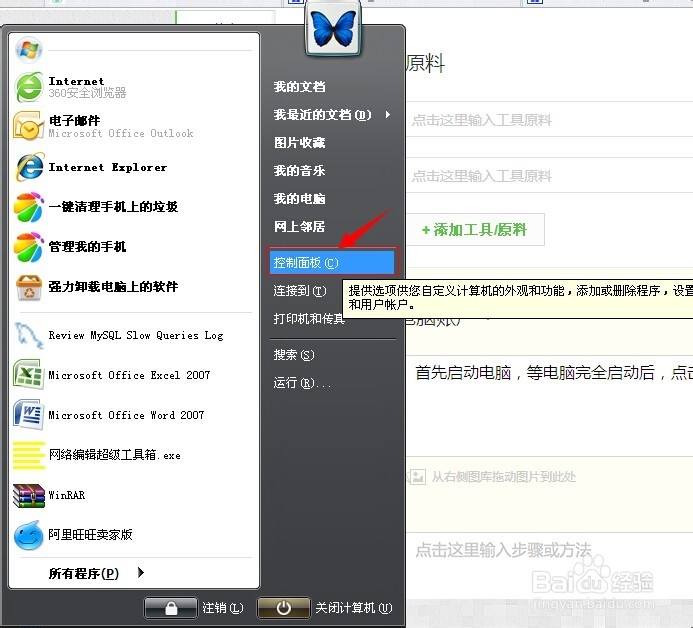
2、进入“控制面板”-“用户账户”
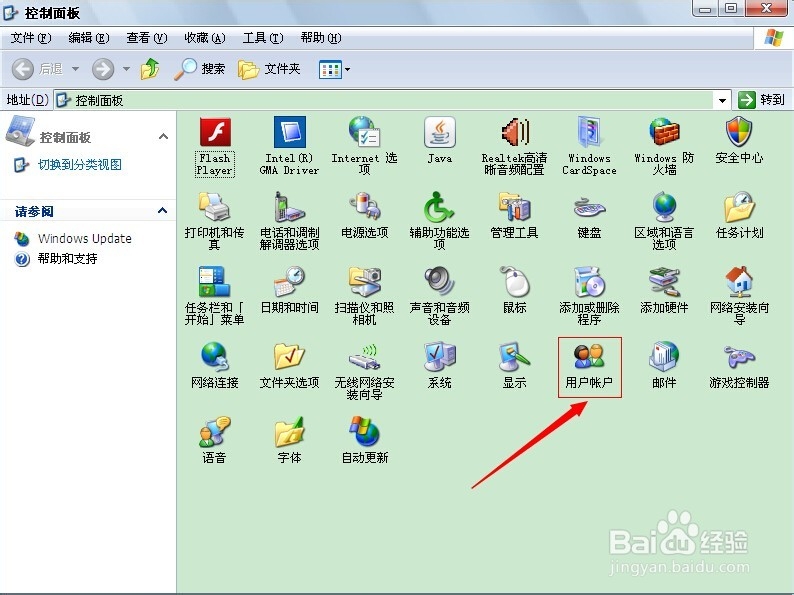
3、点击“用户账户”-“创建一个新账户”
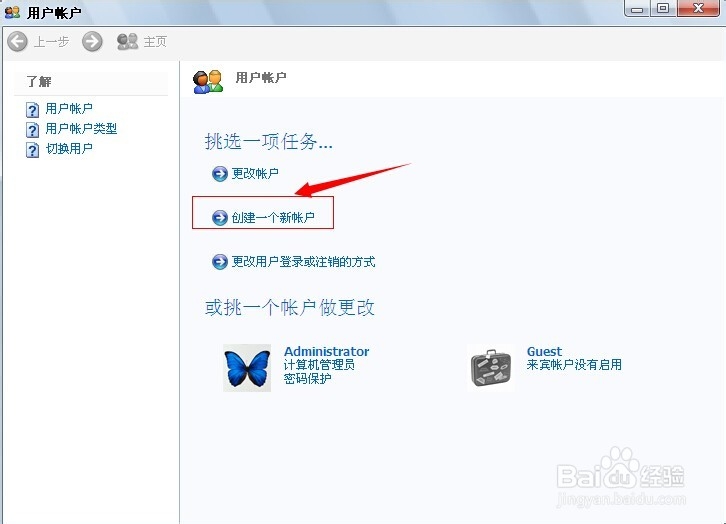
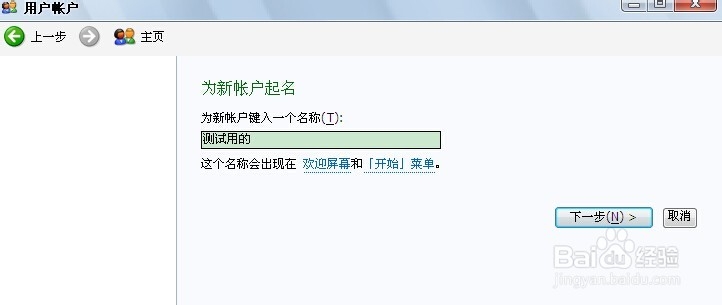
4、为新账户创建名字后,点击“下一步”,点击确认,这个时候账户就创建好了。由于我的来宾账户没有启用,因此新创建这个“测试用的”账户为计算机管理员。
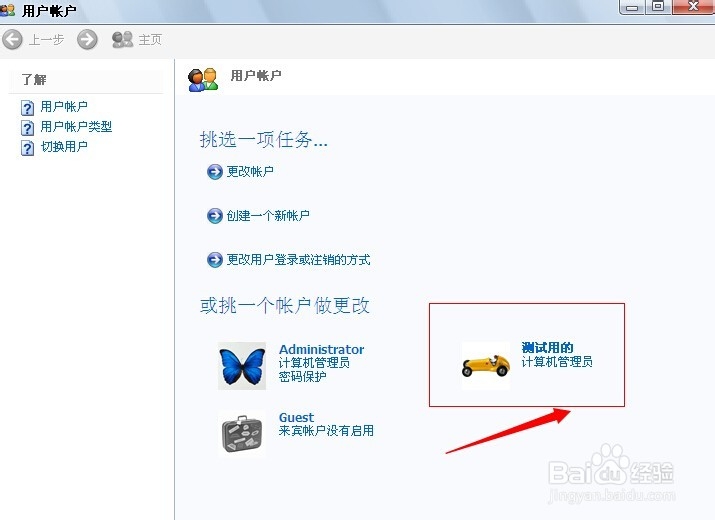
5、如果我们不想设置计算机管理员,就启用来宾账户。点击来宾账户,点击启用,确定之后就会看到账户已经启用了。

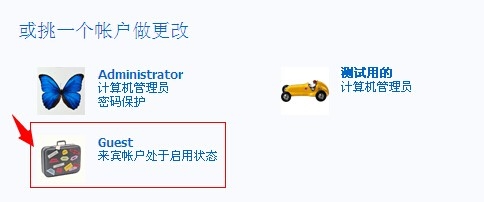
6、这个时候我们可以继续创建新账户,在“挑选一个账户类型”时选择“受限”,点击创建,就成功创建了一个来宾账户。

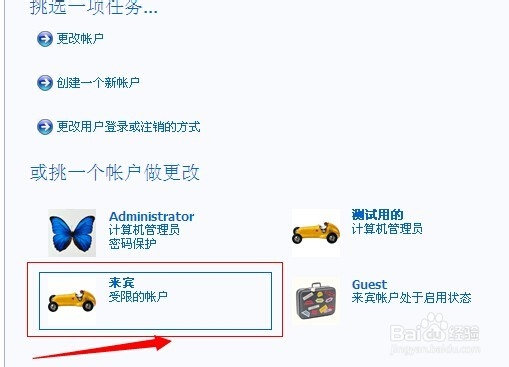
删除账户
1、我们可以删除来宾账户,具体就是点击“来宾账户”,选择删除即可。
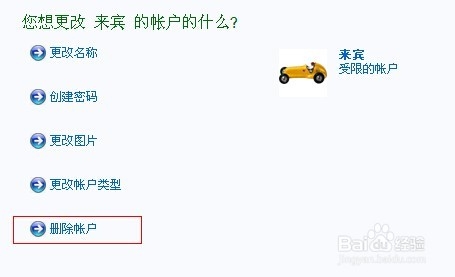

2、但是我之前设置的管理员账户“测试用的”,点击没有删除按钮,这个该怎么删除呢?不要着急,我们可以继续看下面操作。
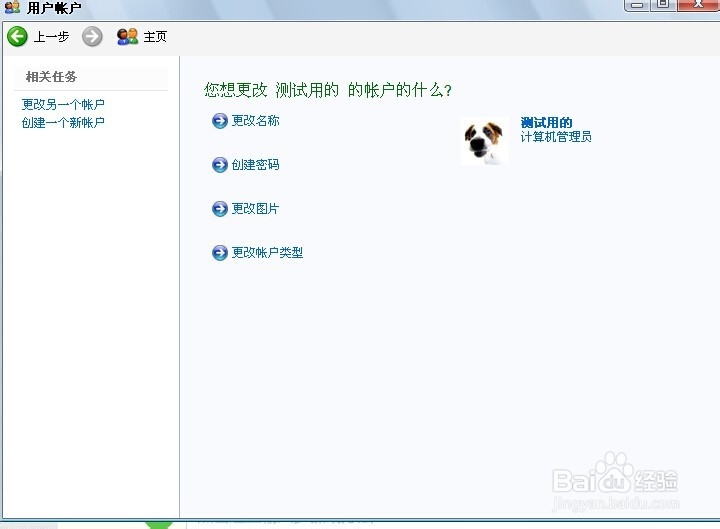
3、回到我们的电脑桌面,右击“我的电脑”-“管理”

4、“计算机管理(本地)”-“本地用户和组”-“用户 ”可以看到我刚才设置“测试用的”账户名,右击选择“删除”

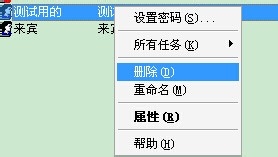
5、选择“删除”后会弹出如下对话框,由于我刚才创建这个账户是测试用的,确实没有做什么设置,因此可以直接删除,但如果朋友们创建新账户做了其他设置或者创建文件什么的,请谨慎选择。

6、我们再次进入“用户账户”页面,就会发现刚才创建的“测试用的”管理员账户已经被删掉。
